Willkommen zu deiner ersten Erkundung von Unity! Diese Anleitung richtet sich an dich, wenn du noch keine Erfahrung mit Unity hast. Du wirst lernen, wie du die Benutzeroberfläche effektiv nutzt und was die grundlegenden Funktionen der Software sind. Als Startpunkt für dein 3D-Design in der Architektur bietet Unity vielseitige Möglichkeiten, um beeindruckende 360°-Ansichten zu erstellen.
Wichtigste Erkenntnisse
Die Benutzeroberfläche von Unity ist intuitiv und übersichtlich gestaltet. Du wirst wichtige Fenster wie Hierarchie, Inspektor und das Konsolenfenster nutzen, um deine Szene zu verwalten. Außerdem hast du Zugriff auf zahlreiche Assets im Asset Store, die deine Projekte bereichern können. Die grundlegenden Werkzeuge zum Bewegen, Rotieren und Skalieren von Objekten stehen dir zur Verfügung, um deine Umgebung individuell zu gestalten.
Schritt-für-Schritt-Anleitung
Unity öffnen und die Benutzeroberfläche kennenlernen
Wenn du Unity öffnest, erscheint eine aufgeräumte Benutzeroberfläche, die dir einen guten Überblick über deine Arbeitsumgebung bietet. Auf der linken Seite findest du das Hierarchiefenster, in dem alle Objekte deiner Szene aufgelistet sind, genau wie du es von Cinema 4D kennst. Hier kannst du die Main Kamera und das Direction Light sehen, die standardmäßig in jeder neuen Szene vorhanden sind.

Navigation im 3D-Raum
Die Steuerung im Szenenfenster ähnelt der in Cinema 4D. Um dich zu bewegen, halte die Alt-Taste gedrückt und benutze die linke Maustaste, um zu rotieren. Mit der mittleren Maustaste kannst du verschieben, während ein Zoom mit der rechten Maustaste durchgeführt wird. Es gibt verschiedene Darstellungsmodi wie „Shaded“ und „Wireframe“, auf die du jederzeit zugreifen kannst, um die Sicht auf deine Objekte zu verändern.
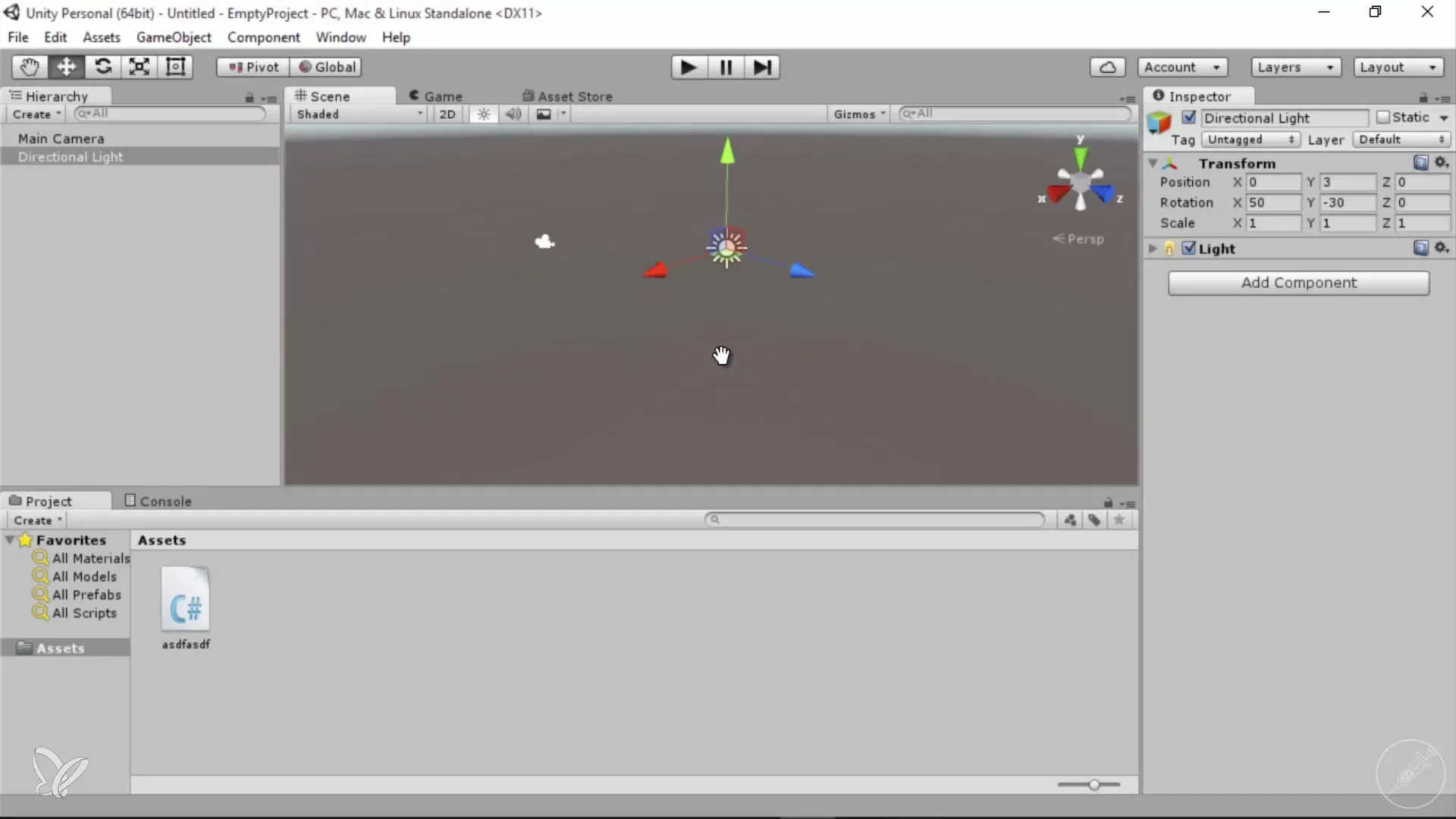
2D- und orthogonale Ansichten
Für die Bearbeitung deiner Modelle kannst du jederzeit in eine 2D-Ansicht oder orthogonale Ansichten wechseln. Klicke dazu einfach auf die entsprechenden Buttons im oberen Bereich des Szenenfensters. Dies kann hilfreich sein, um die genaue Positionierung von Objekten zu garantieren oder um die Leistung bei der Arbeit in großen Szenen zu optimieren.
Hinzufügen von 3D-Objekten und deren Manipulation
Um deiner Szene 3D-Objekte hinzuzufügen, gehe zum Menü und wähle „3D Objekt“. Hier kannst du verschiedene Elemente auswählen, zum Beispiel primitive Objekte wie Würfel oder Ebenen. Auch das Manipulieren der Objekte erfolgt ähnlich wie in Cinema 4D – wähle das Objekt aus und benutze die Transformationswerkzeuge, um es zu bewegen, zu rotieren oder zu skalieren.
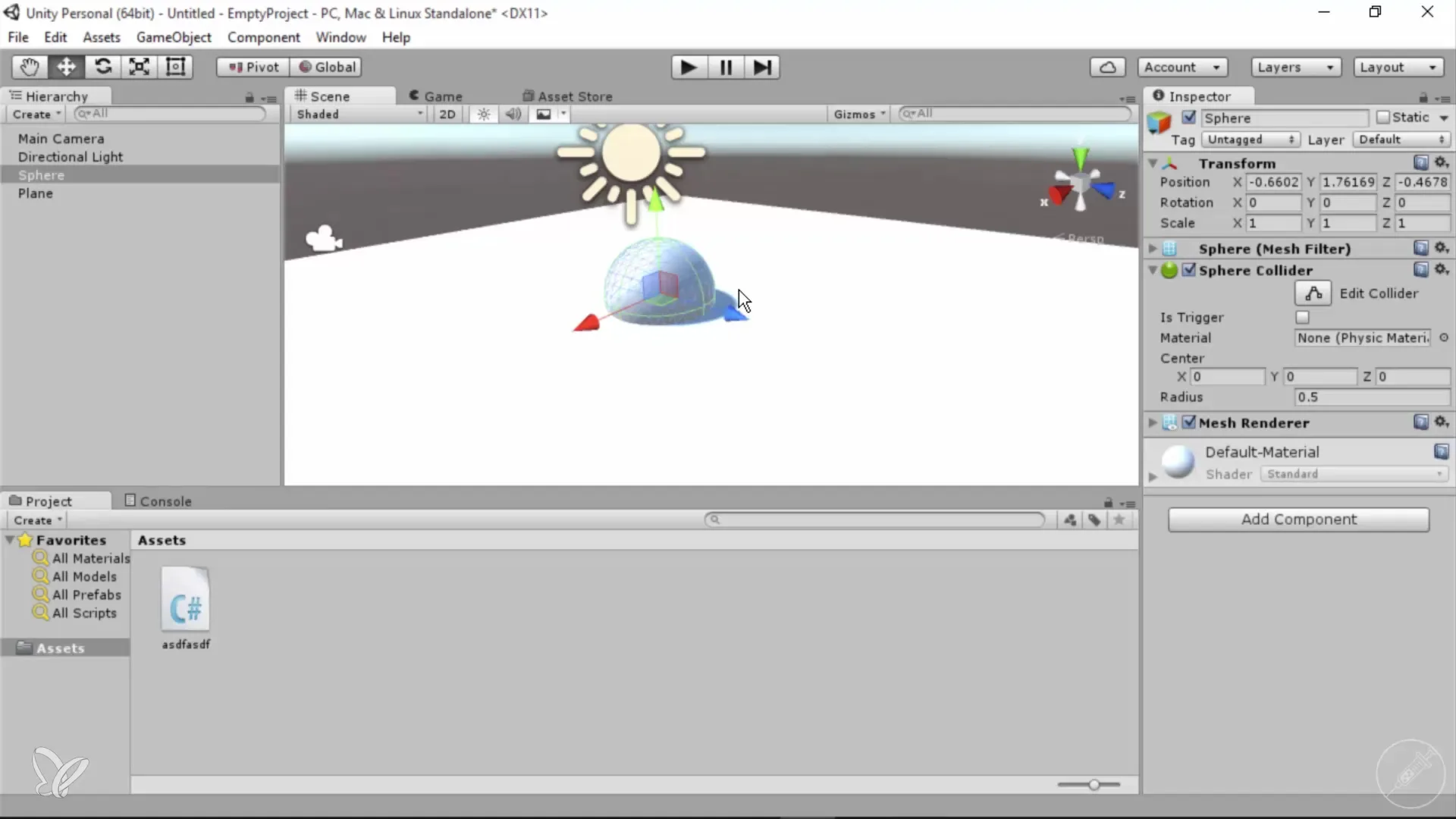
Die Asset-Verwaltung nutzen
Der Asset Store ist eine Goldgrube an Ressourcen; hier kannst du verschiedenste Datenpakete mit Grafiken, Modellen und Sounds herunterladen. Um Assets zu importieren, klickst du im Menü auf „Assets“ und dann auf „Import Package“. Beachte, dass nur die benötigten Objekte in deinem Projekt sichtbar sind, selbst wenn viele Daten im Asset-Ordner liegen. Dies hilft, den Speicherplatz auf deiner Festplatte zu maximieren.
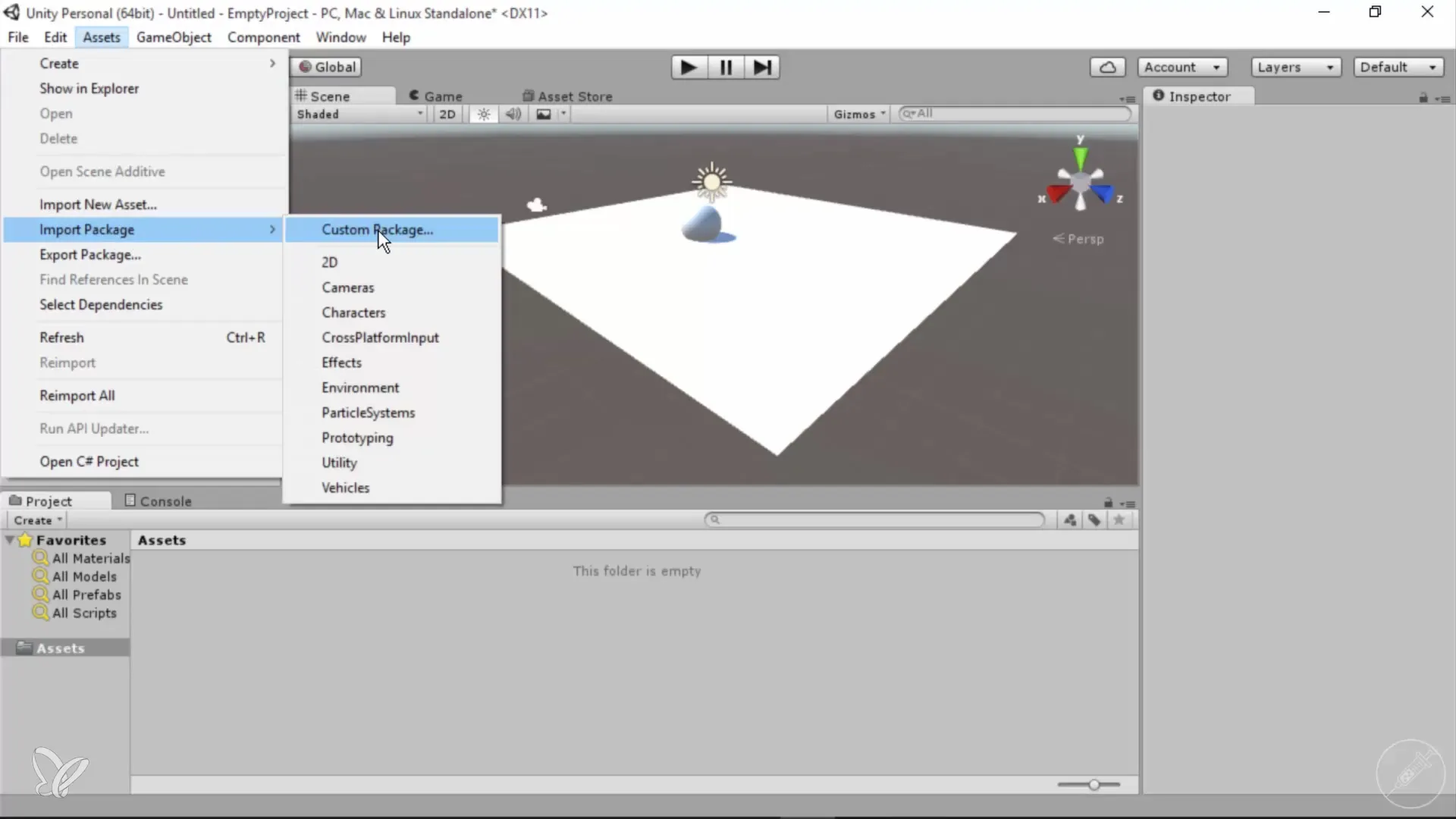
Der Inspektor für Objektattribute
Der Inspektor ist ein essentielles Fenster, das dir die Eigenschaften deiner selektierten Objekte anzeigt. Indem du auf die Main Kamera klickst, siehst du alle zugehörigen Attribute, die du nach Bedarf anpassen oder erweitern kannst. Hier hast du die Möglichkeit, Komponenten hinzuzufügen, indem du auf „Add Component“ klickst und die gewünschten Einstellungen vornimmst.
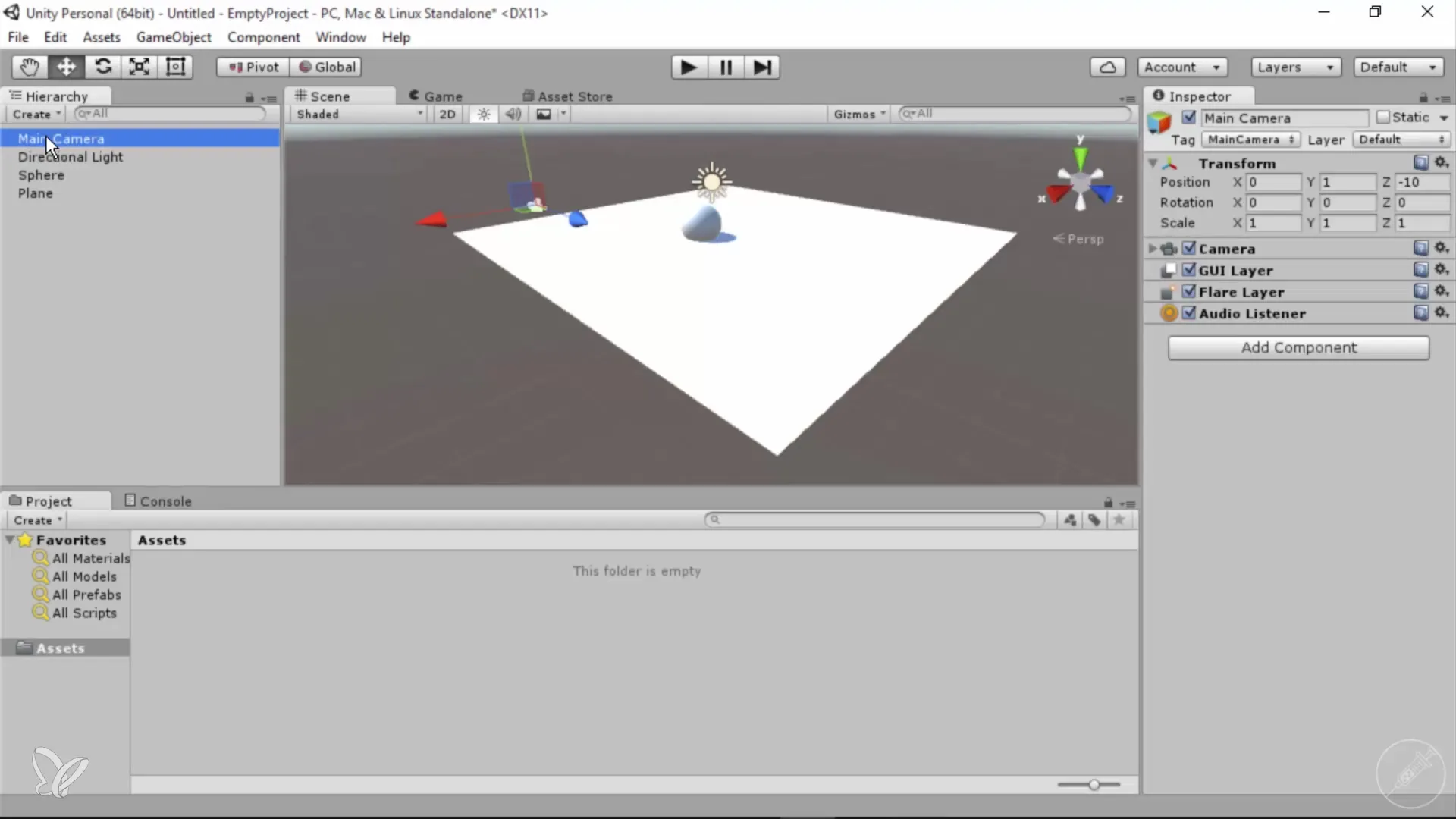
Konsolenfenster und Fehlermeldungen
Das Konsolenfenster ist wichtig für die Fehlersuche. Wenn du beim Skripten Fehler machst oder etwas nicht wie erwartet funktioniert, siehst du hier relevante Fehlermeldungen. Du kannst das Fenster verwenden, um Textausgaben zu protokollieren, was besonders nützlich ist, wenn du komplexere Projekte entwickelst.
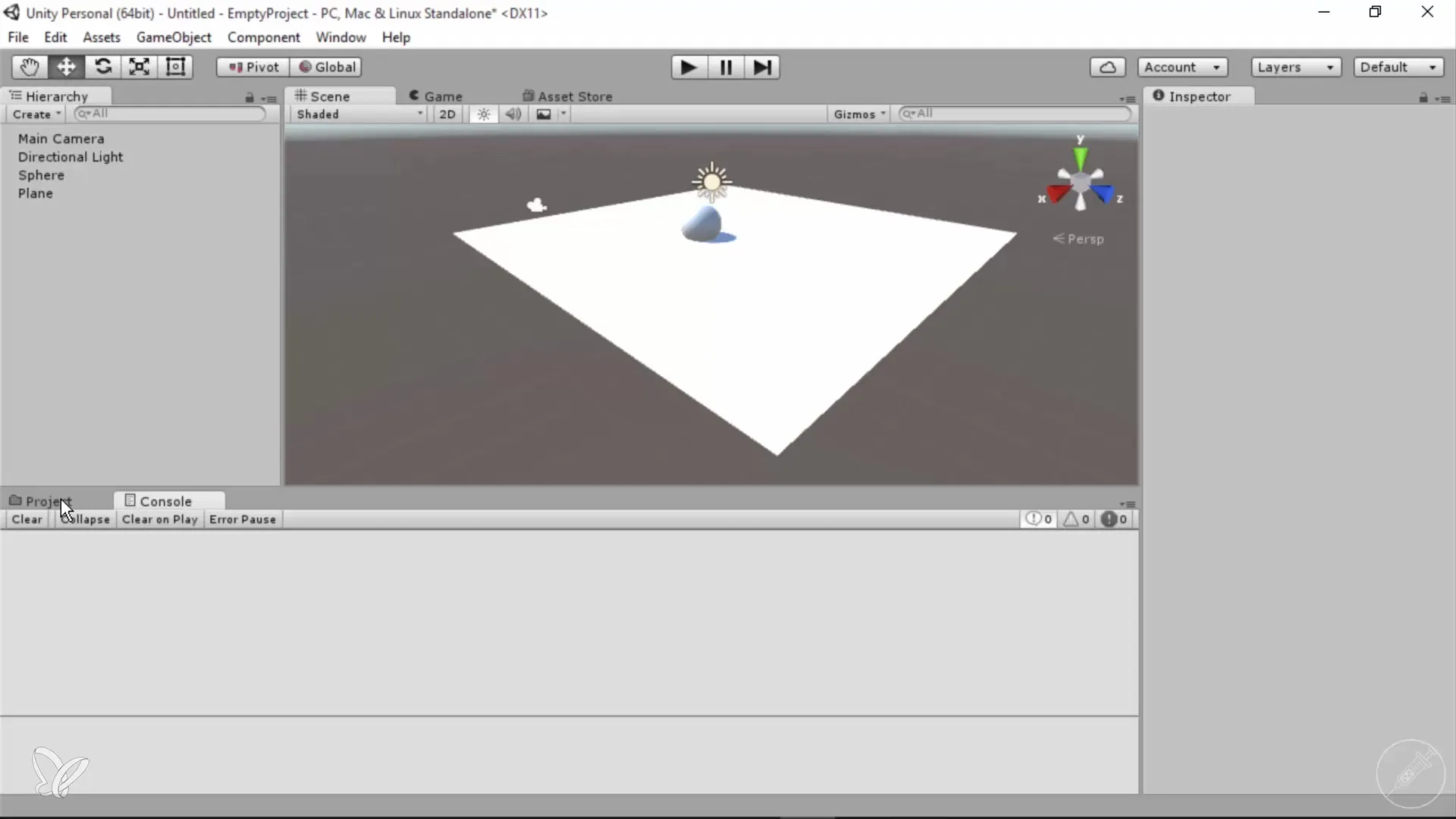
Erstellung neuer Scripts und Funktionen
Um eigene Ansichten und Funktionen zu erstellen, kannst du direkt im Assets-Bereich neue Scripts generieren. Klicke mit der rechten Maustaste, wähle „Create“ und dann „C# Script“. Sobald du ein Script erstellt hast, kannst du es deiner Kamera oder anderen Objekten zuweisen, um spezifische Programmierlogik zu implementieren.
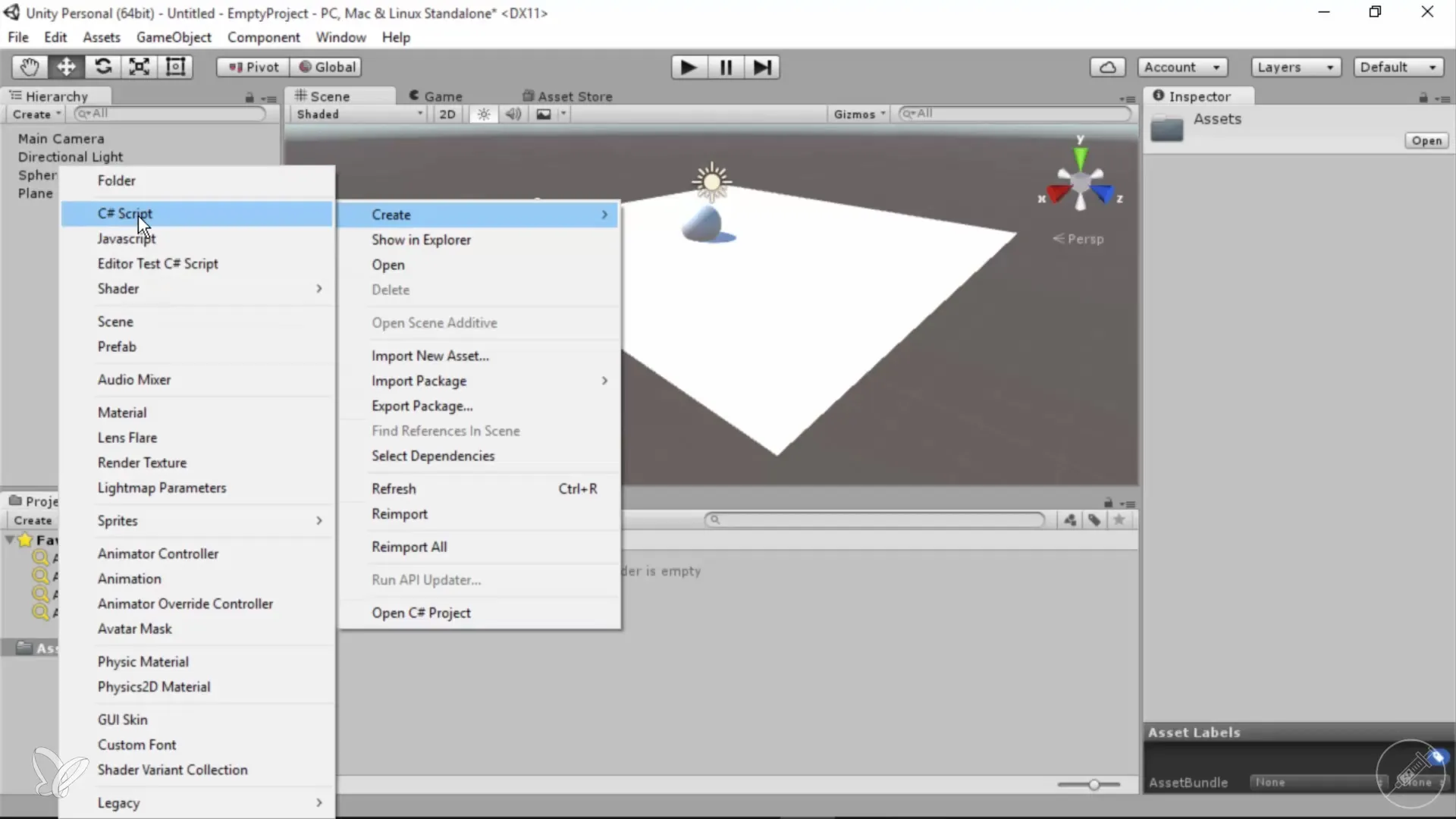
Menüs und allgemeine Optionen in Unity
Du findest im Menü verschiedene Punkte wie „File“, „Edit“ und „Assets“ für grundlegende Funktionen wie Speichern und Laden. Zudem hast du über „Build Settings“ die Möglichkeit, dein Projekt für verschiedene Plattformen zu exportieren. Hier kannst du auch alle Einstellungen für dein Spiel verwalten.
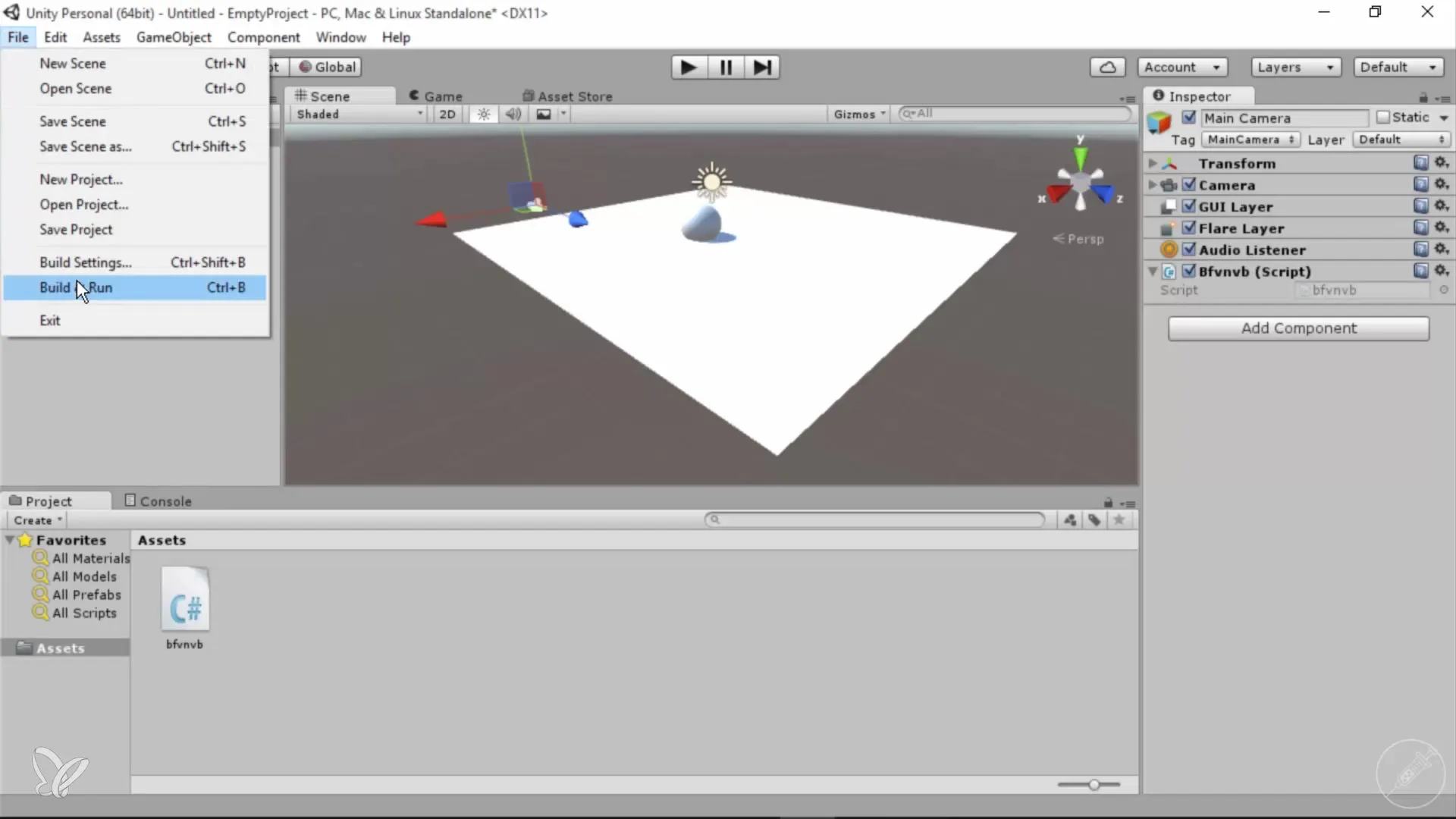
Einfache Bedienung und Übersichtlichkeit
Die Benutzeroberfläche von Unity ist grundsätzlich benutzerfreundlich und übersichtlich. Die größte Herausforderung besteht darin, die richtigen Tags und Eigenschaften zu verwenden und Scripts zu programmieren, um bestimmte Verhaltensweisen zu erreichen. In diesem Kurs werden wir uns darauf konzentrieren, einfache Assets zu verwenden und deine Navigationsmöglichkeiten ohne komplexe Programmierung zu optimieren.
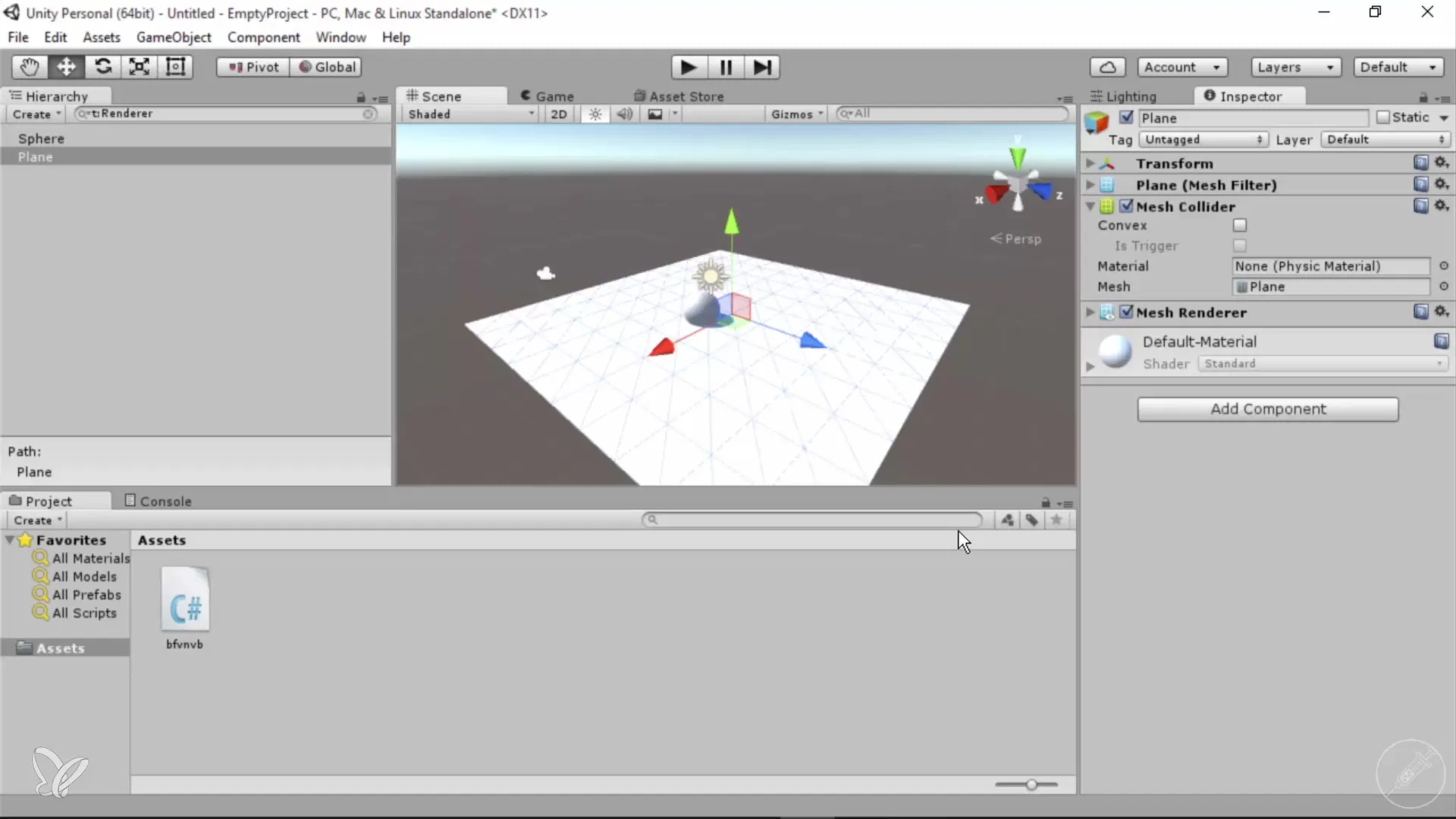
Zusammenfassung – Einführung in Unity für 360°-Architektur-Views
In dieser Kurzeinführung hast du die Grundlagen von Unity kennengelernt, einschließlich der Benutzeroberfläche, der Navigation im 3D-Raum, der Asset-Verwaltung und der Erstellung von Scripts. Diese Fähigkeiten sind der Schlüssel zu erfolgreichen 360°-Architektur-Views und werden dir während des gesamten Kurses zugutekommen.
Häufig gestellte Fragen
Was ist die Hauptfunktion von Unity?Unity ist eine Entwicklungsumgebung für 2D- und 3D-Spiele, die dir ermöglicht, interaktive Anwendungen und Simulationen zu erstellen.
Wie füge ich Assets in Unity hinzu?Du kannst Assets über den Asset Store oder durch das Importieren von Paketen im Menü hinzufügen.
Was ist der Inspektor in Unity?Der Inspektor zeigt die Eigenschaften des aktuell ausgewählten Objekts an, die du anpassen kannst.
Wie kann ich meine Projekte in Unity speichern?Verwende das Menü „File“ und klicke auf „Save“ oder „Save As“, um deine Projekte zu speichern.
Kann ich meine Projekte für andere Plattformen exportieren?Ja, indem du die „Build Settings“ nutzt, kannst du dein Projekt für verschiedene Plattformen exportieren.

